如何在win11中將右邊欄轉移到底部? win11底部顯示恢復操作指南
- 王林轉載
- 2024-01-29 16:39:181599瀏覽
php小編香蕉為大家帶來Win11系統的右邊欄位改為底部的操作教學。 Win11是微軟最新發布的作業系統,其介面設計與以往有所不同,右邊欄的位置改變可能會讓一些用戶感到不習慣。但別擔心,透過簡單的設定調整,你可以輕鬆將右邊欄改為底部,恢復你熟悉的顯示方式。接下來,我們將詳細介紹具體的操作步驟,讓你快速適應Win11系統的新介面。
win11怎麼將右邊欄改為底部
1、先同時按下鍵盤上的win r組合鍵調出運行。
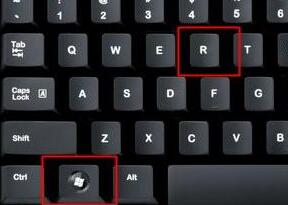
2、在執行對話方塊中輸入regedit,回車確定。
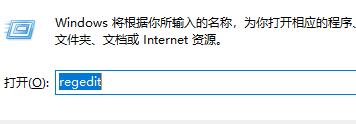
3、定位到登錄檔如下路徑HKEY_CURRENT_USERSoftwareMicrosoftWindowsCurrentVersionExplorerStuckRects3。

4、雙擊開啟右側的settings檔案。
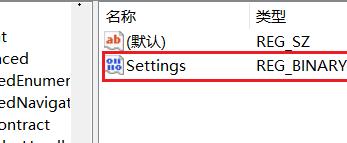
根據圖示位置的數字,00代表左邊,01代表上方,02代表右邊,03代表底部。如果想要將位置改為底部,只需將數字改為03。
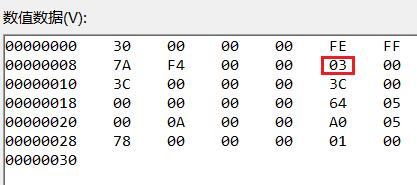
6、我們還可以設定為01將它更改到上方。
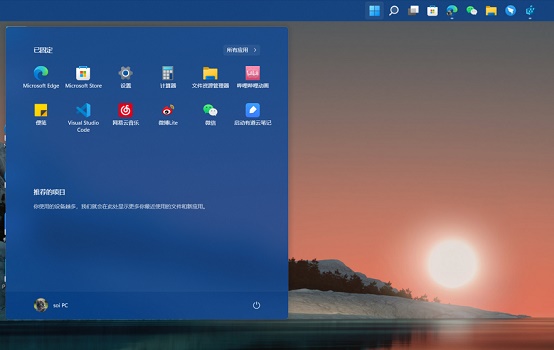
以上是如何在win11中將右邊欄轉移到底部? win11底部顯示恢復操作指南的詳細內容。更多資訊請關注PHP中文網其他相關文章!
陳述:
本文轉載於:rjzxw.com。如有侵權,請聯絡admin@php.cn刪除

